Sering kali adik-adik perlu mereka sprite yang
bersesuaian dengan situasi projek interaktif anda. Adik-adik boleh memilih
daripada library, mengubahsuai daripada sprite yang sedia ada atau memuat naik
gambar yang dilukis atau dipilih untuk dijadikan sprite. Dalam tutorial ini anda akan mempelajari untuk
memilih sprite daripada library dan memuat naik gambar untuk menjadikan sprite
baru. Anda juga mempelajari cara membuat arahan dengan menggunakan text dan
menyalin sprite.
Memilih Sprite
Daripada Library
1. Klik
pada ikon seperti gambar berikut untuk memilih sprite daripada Library:
2. Pilih sprite daripada Library seperti paparan berikut dan klik “OK.

3. Sprite
yang baru kini dibentuk dalam Costume List dan Stage.
Memuat Naik Gambar Untuk Menjadikan Sprite
1. Klik ikon
seperti gambar berikut untuk memuat naik imej untuk menjadi sprite baru.
3. Imej baru akan dibentuk sebagai sprite baru seperti berikut:
Mengubahsuai
Daripada Sprite Sedia Ada
1. Klik sprite
dalam Sprite List dan klik Costumes
tab. Paint Editor akan terpapar.
3. Klik pada toolbar “Costume” dan klik pada sprite yang ingin diubahsuai. Kemudian, right
click dan pilih “pendua” untuk menyalin kostume sprite tersebut seperti gambar berikut:
4. Gambar
sprite yang diubahsuai akan disimpan secara automatik. Anda boleh memberikan
nama
baru kepada kostum baru jika perlu.
Membuat Arahan Dengan Mengguna Text
Bagaimana jika anda ingin memberi arahan kepada
pengguna melalui sprite? Gunakan alat Text untuk memasukkan perkataan yang
dikehendaki. Jika anda ingin memindahkan perkataan tersebut, anda perlu
mengheret kotak text itu seperti berikut:
.
Gunakan alat Select
sekiranya anda ingin:
a.
Memindahkan
bahagian yang dipilih ke tempat yang ingin ditujukan.
b.
Mengubahkan saiz
bagi bahagian yang dipilih.
c.
Memutarkan
bahagian yang dipilih
d. Menyalin bahagian yang dipilih dengan menekan CTRL-C
dan CTRL-V
Gunakan alat Duplicate
untuk menyalin imej atau text seperti
berikut:

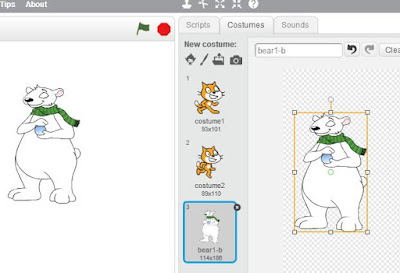






No comments:
Post a Comment